设置win7系统默认以管理员启动的方法
Win7标准用户设为管理员的方法
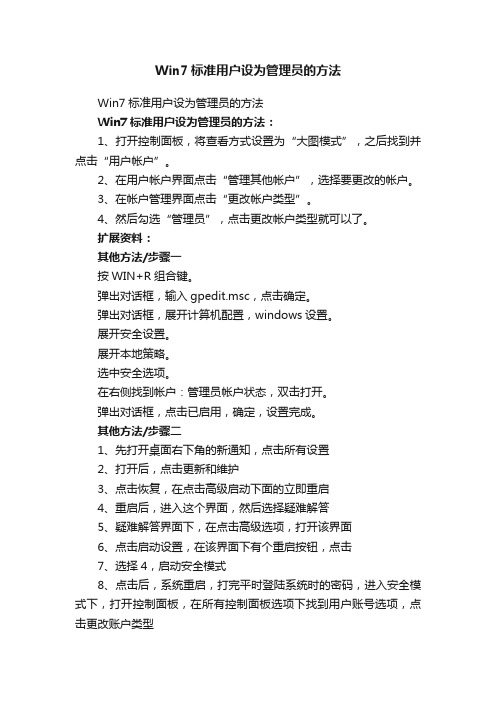
Win7标准用户设为管理员的方法
Win7标准用户设为管理员的方法
Win7标准用户设为管理员的方法:
1、打开控制面板,将查看方式设置为“大图模式”,之后找到并点击“用户帐户”。
2、在用户帐户界面点击“管理其他帐户”,选择要更改的帐户。
3、在帐户管理界面点击“更改帐户类型”。
4、然后勾选“管理员”,点击更改帐户类型就可以了。
扩展资料:
其他方法/步骤一
按WIN+R组合键。
弹出对话框,输入gpedit.msc,点击确定。
弹出对话框,展开计算机配置,windows设置。
展开安全设置。
展开本地策略。
选中安全选项。
在右侧找到帐户:管理员帐户状态,双击打开。
弹出对话框,点击已启用,确定,设置完成。
其他方法/步骤二
1、先打开桌面右下角的新通知,点击所有设置
2、打开后,点击更新和维护
3、点击恢复,在点击高级启动下面的立即重启
4、重启后,进入这个界面,然后选择疑难解答
5、疑难解答界面下,在点击高级选项,打开该界面
6、点击启动设置,在该界面下有个重启按钮,点击
7、选择4,启动安全模式
8、点击后,系统重启,打完平时登陆系统时的密码,进入安全模式下,打开控制面板,在所有控制面板选项下找到用户账号选项,点击更改账户类型
9、选择管理员,在点击右下角的更改账户类型,在重启,就搞定了,恢复正常。
Win7系统设置当前用户为管理员

Win7系统设置当前用户管理员使用权限图文教程!
我们对系统中某个文件夹进行访问、修改、替换或删除时,经常会遇到需要取得当前用(帐)户管理员权限问题,这个问题对于“菜鸟”级别的电脑初学者似乎是个不可逾越的障碍,常常因为这个问题而感到十分棘手和头疼,虽然现在有比较简单的“添加取得管理员权限右键菜单”的方法可以解决部分问题,但是实际操作中有些关键部位的文件用这个简单的方法是解决不了的!那么怎样才能完全彻底地学会取得当前用户管理员权限的根本方法呢?本文就通过图文方式直观详细地教授手工取得系统中任何部位文件的当前用户管理员权限的方法。
例如:以我自己当前用(帐)户的名字是“CheShi”(装系统时自己设置的登录系统的用户名称)为例,为使用方便进入系统后我把这个当前用户登录名称改为“测试”,但实际还是对应当前帐户的名称“CheShi",学习本教程时因为每个人设置的当前管理员用户名字不一样,实际应用时请用你自己登录的名字。
下面就以系统边栏文件夹 C\Program Files\Windows Sidebar\Gadgets设置如何具体取得当前用户管理员权限为例
至此你已经拥有了这个文件夹的管理员权限,可以继续进行下一步的删除、编辑或修改了,其它文件夹的设置方法均可照此办理!。
Windows7中启动系统管理员administrator帐户

Last Update date : 2012.04.08
出于安全考虑,windows7系统administrator账户默认是关闭的,需要用时按以下方法开启即可: 1.右键点击“计算机”图标,选择“管理”选项
注:若弹出确认窗口,请输入具有管理员权限的账户名及密码或单击“是
是”允许继续
2.选择“计算机管理—>本地用户和组—>用户”,点击“用户”打开
3.右键点击“Administrator”,选择“属性”
4.取消“常规”里“帐户已禁用”前面的对勾,点击“确定”即可
注:家庭版以下没有“本地用户和组”选项,不适用此方法
5.家庭版本可以使用通过以下步骤实现启动Administrator账户
首先点击“开始”,在搜索框里驶入“cmd”后,敲击回车键
net user administrator /active:yes”命令,之后敲击回车,看到命令成功完成,表明管理员帐户已经开启其次键入“net user administrator /active:yes
net user administrator /active:no”即可注:若想关闭系统管理员账户,可以操作相同步骤,在输入命令时输入“net user administrator /active:no。
如何让Win7 下的桌面应用程序以管理员权限运行

Vista 和 Windows 7 操作系统为了加强安全,增加了UAC(用户账户控制) 的机制,如果UAC 被打开,用户即使是以管理员权限登录,其应用程序默认情况下也无法对系统目录,系统注册表等可能影响系统运行的设置进行写操作。
这个机制大大增强了系统的安全性,但对应用程序开发者来说,我们不能强迫用户去关闭UAC,但有时我们开发的应用程序又需要以Administrator 的方式运行,即 Win7 中以 as administrator 方式运行,那么我们怎么来实现这样的功能呢?我们在win7 下运行一些安装程序时,会发现首先弹出一个对话框,让用户确认是否同意允许这个程序改变你的计算机配置,但我们编写的应用程序默认是不会弹出这个提示的,也无法以管理员权限运行。
本文介绍了C# 程序如何设置来提示用户以管理员权限运行。
首先在项目中增加一个Application Manifest File默认的配置如下:<?xml version="1.0" encoding="utf-8"?><asmv1:assembly manifestVersion="1.0" xmlns="urn:schemas-microsoft-com:asm.v1"xmlns:asmv1="urn:schemas-microsoft-com:asm.v1"xmlns:asmv2="urn:schemas-microsoft-com:asm.v2"xmlns:xsi="/2001/XMLSchema-instance"><assemblyIdentity version="1.0.0.0" name="MyApplication.app"/><trustInfo xmlns="urn:schemas-microsoft-com:asm.v2"><security><requestedPrivileges xmlns="urn:schemas-microsoft-com:asm.v3"><!-- UAC Manifest OptionsIf you want to change the Windows User Account Control level replace the requestedExecutionLevel node with one of the following.<requestedExecutionLevel level="asInvoker" uiAccess="false" /><requestedExecutionLevel level="requireAdministrator" uiAccess="false" /><requestedExecutionLevel level="highestAvailable" uiAccess="false" />If you want to utilize File and Registry Virtualization for backwardcompatibility then delete the requestedExecutionLevel node.--><requestedExecutionLevel level="asInvoker" uiAccess="false" /></requestedPrivileges></security></trustInfo></asmv1:assembly>我们可以看到这个配置中有一个requestedExecutionLevel 项,这个项用于配置当前应用请求的执行权限级别。
win7家庭版开启管理员用户

4. 在命令行窗口,输入"e:yes"(不需要输入引号 administrator空格然后再输入/active:yes)
5. 注销或重启,就可以使用Administrator帐号了。赞同66| 评论
切换用户,就能看到admin账户 进去试试
如果需要关闭admin用户,同样,开始 - 程序 - 附件 - 命令提示符 - 右键 - 以管理员身份运行
输入net user administrator /active:no
1.开始菜单,找到“所有程序”,“附件”。
2. 右击“命令提示符”,选择 “以管理员身份运行。
如果是win7家庭版操作系统,在“管理工具”下的本地用户和组中是没有Administrator,所以网上说的这个办法是行不通的。 下面通过命令行,一步搞定,显示出administrator用户:
开始 - 程序 - 附件 - 命令提示符 - 右键 - 以管理员身份运行
输入net user administrator /active:yes
win7家庭版开启管理员用户(非常简单,一步搞定)2011-07-08 8:24一般新买的电脑,如thinkpad,预安装的都是win7家庭版操作系统,可能现在也会有装旗舰版的。
默认情况下,administrator超级管理员用户都是禁用的,说是为安全考虑,但如果是个人电脑,还是开户了方便,毕竟很多操作还是需要需要管理员权限才能做的。
windows7怎么进入系统管理员

出现计算机管理的窗口,我们依次点开“本地用户和组”——“用户”
在右侧窗口中双击名称为“Administrator”的项目
显示“Administrator 属性”的界面,在“常规”选项卡下,将“账户已禁用”的勾去掉
这样以后默认以Administrator身份登录系统
接下来大家跟着学习啦小编一起来了解一下windows7进入系统管理员的解决方法吧
windows7怎么进入系统管理员
Win7已经成为身边很多朋友生活学习工作的好伙伴。那么大家知道windows7怎么进入系统管理员吗?接下来大家跟着店铺一起来了解一下windows7进入系统管理员的解决方法吧。
windows7进入系统管理员方法ቤተ መጻሕፍቲ ባይዱ
设置win7系统默认以管理员启动的方法

在win7系统中,在正常的情况下,是不以管理员身份开机启动运行的,这样是为了让电脑系统更安全才这样设置的,但如果你是一个较熟悉电脑的人员,平时又常需要以管理员身份运行一些软件,那么就建议你设置以管理员身份为默认开机启动。
这样方便操作,但安全就暴露了。
所以要慎重设置哦。
下面我们来看下要如何设置以管理员身份设置随开机而启动:
1、开始-〉输入“任务计划”,打开“任务计划程序”
2 、打开‘操作’中的‘创建任务’,名称随便填,位置默认,描述随便填,记得勾选‘使用最高权限运行’如下图:
3 、点击‘触发器’选项开始任务选择‘登录时’,特定用户选择管理员账号
通过这几个步骤就可以很好地为你设置以管理员身份随开机而运行了。
如果大家不熟悉电脑的,建议不要这样设置,当你要运行某个程序时,再选择是否以管理员的身份来运行,这样
才更安全。
Windows 7 系统管理员 Administrator 账户设定
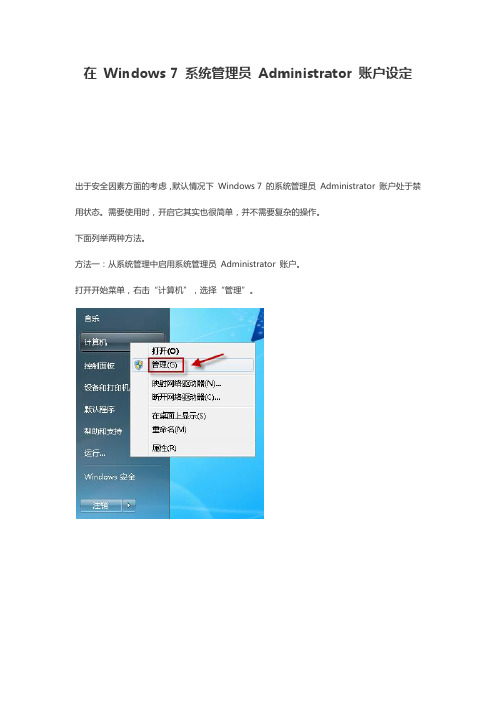
在Windows 7 系统管理员Administrator 账户设定出于安全因素方面的考虑,默认情况下Windows 7 的系统管理员Administrator 账户处于禁用状态。
需要使用时,开启它其实也很简单,并不需要复杂的操作。
下面列举两种方法。
方法一:从系统管理中启用系统管理员Administrator 账户。
打开开始菜单,右击“计算机”,选择“管理”。
(若弹出确认窗口,请输入具有管理员权限的账户名及密码\\或单击“是”允许以继续。
)在“计算机管理”窗口,依次定位到“本地用户和组->用户”。
单击展开“用户”项。
在右边的细节窗口中,右击“Administrator”,选择“属性”。
默认状态下,Administrator 属性窗口中“账户已禁用”项是勾选着的。
我们需要取消其勾选,然后按“确定保存更改。
方法二:使用命令启用系统管理员Administrator 账户。
单击开始按钮,在开始搜索框中键入cmd.exe。
弹出对应的程序后,右击,选择“以管理员身份运行”。
(若弹出确认窗口,请输入具有管理员权限的账户名及密码\\或单击“是”允许以继续。
)命令窗口打开后,键入net user administrator /active:yes。
输完后按一下回车键。
看到“命令成功完成”信息即表明系统管理员Administrator 账户已启用图。
(类似地,以后若想停用系统管理员Administrator 账户,键入命令net user administrator /active:no 即可。
)。
- 1、下载文档前请自行甄别文档内容的完整性,平台不提供额外的编辑、内容补充、找答案等附加服务。
- 2、"仅部分预览"的文档,不可在线预览部分如存在完整性等问题,可反馈申请退款(可完整预览的文档不适用该条件!)。
- 3、如文档侵犯您的权益,请联系客服反馈,我们会尽快为您处理(人工客服工作时间:9:00-18:30)。
在win7系统中,在正常的情况下,是不以管理员身份开机启动运行的,这样是为了让电脑系统更安全才这样设置的,但如果你是一个较熟悉电脑的人员,平时又常需要以管理员身份运行一些软件,那么就建议你设置以管理员身份为默认开机启动。
这样方便操作,但安全就暴露了。
所以要慎重设置哦。
下面我们来看下要如何设置以管理员身份设置随开机而启动:
1、开始-〉输入“任务计划”,打开“任务计划程序”
2 、打开‘操作’中的‘创建任务’,名称随便填,位置默认,描述随便填,记得勾选‘使用最高权限运行’如下图:
3 、点击‘触发器’选项开始任务选择‘登录时’,特定用户选择管理员账号
通过这几个步骤就可以很好地为你设置以管理员身份随开机而运行了。
如果大家不熟悉电脑的,建议不要这样设置,当你要运行某个程序时,再选择是否以管理员的身份来运行,这样
才更安全。
